Vil du hurtigt og nemt opgradere din video og lydkvalitet i iMovie? Med få klik kan du bruge iMovies tryllestav til at optimere dine klip uden at dykke dybt ned i de tekniske detaljer. Denne vejledning guider dig trin for trin gennem processen og viser dig, hvordan du opnår de bedste resultater.
Vigtigste indsigter
- Tryllestaven i iMovie muliggør automatisk forbedring af video- og lydkvaliteten.
- Alle justeringer er gennemsigtige og kan til enhver tid nulstilles.
- Manuel justering er også mulig, hvis du har præferencer.
Trin-for-trin vejledning
Trin 1: Vælg klip
Før du begynder på forbedringen, skal du vælge det klip, hvis kvalitet du ønsker at forbedre. Sørg for, at klippet er markeret på tidslinjen, så iMovie kan foretage de rigtige justeringer.
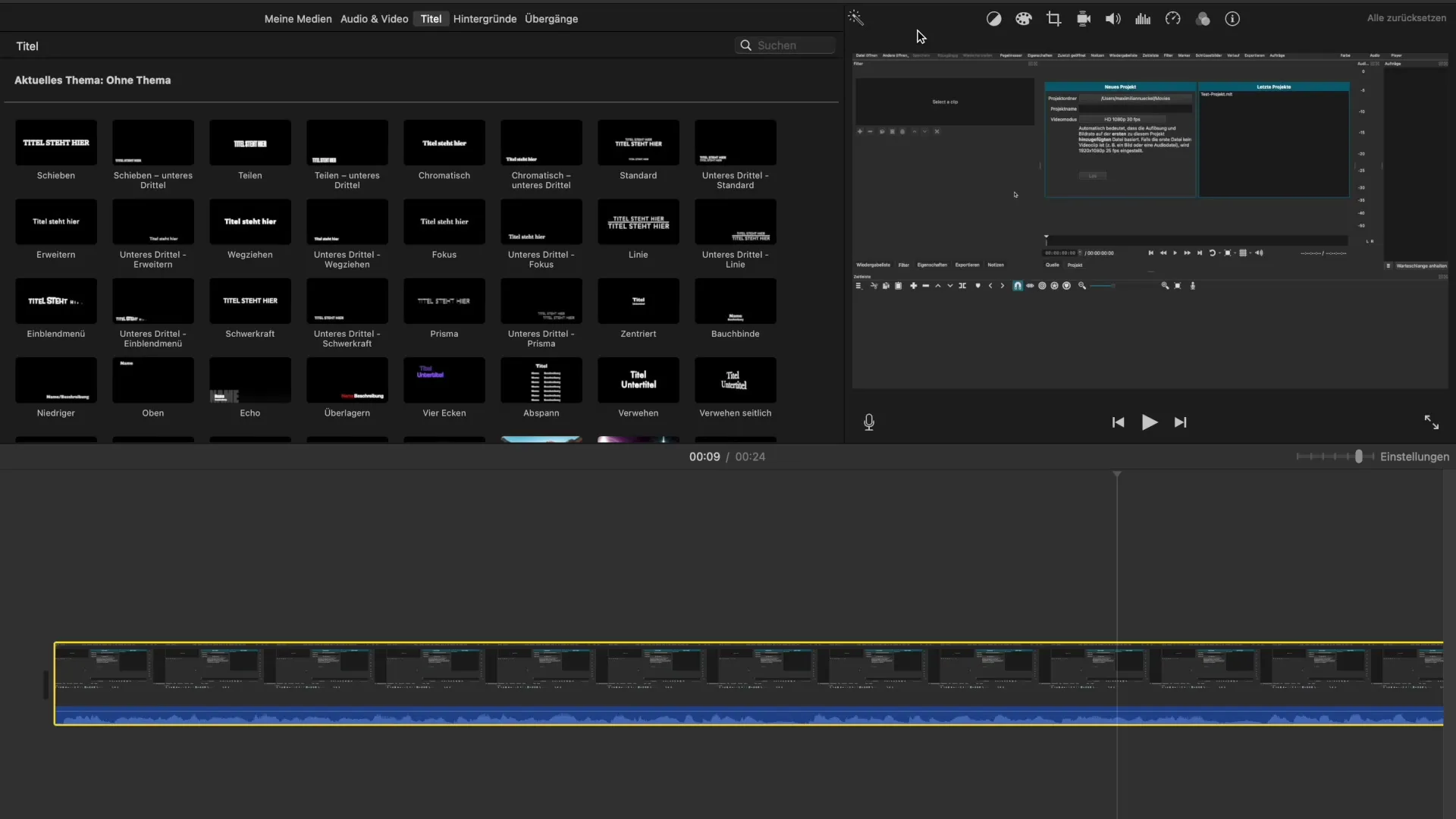
Trin 2: Aktiver tryllestaven
Nu kommer den nemme del: Flyt musen over tryllestav-knappen i værktøjslinjen. Når du holder musen over den, vises en tip, der indikerer, at video- og lydkvaliteten af det valgte klip kan forbedres automatisk. Klik en gang på tryllestaven for at starte den automatiske analyse.
Trin 3: Analyse af kvalitet
Mens iMovie analyserer dit klip, vurderer softwaren forskellige aspekter som farveværdier og lydniveauer. Det kan tage nogle sekunder, før analysen er færdig, så hav lidt tålmodighed. Efter analysen kan du se, hvilke ændringer der er blevet foretaget.
Trin 4: Tjek resultaterne
Efter analysen vises justeringerne for dig. Du kan gennem de visualiserede ændringer se, hvad der er blevet justeret hvad angår farvekorrektion, lydstyrker og muligvis andre aspekter. Vær særligt opmærksom på de farvemæssige justeringer, da de betydeligt kan øge den visuelle tiltrækningskraft af din video.
Trin 5: Accepter eller nulstil justeringer
Hvis du er tilfreds med ændringerne, kan du beholde dem. Hvis ikke, kan du bruge nulstillingsfunktionen til at gendanne de oprindelige indstillinger. Du kan enten kun nulstille specifikke justeringer eller nulstille hele processen med "Nulstil"-knappen på én gang.
Trin 6: Foretag manuelle justeringer (valgfrit)
Hvis du føler, at de automatiske justeringer ikke lever op til dine forventninger, kan du også manuelt justere indstillingerne. Her kan du gå igennem de enkelte justeringsmuligheder som farvekorrektion, støjreduktion og lydstyrke. Her kan du selv indstille de perfekte værdier for at matche din stil.
Trin 7: Udfør kvalitetskontroller
Før du fortsætter med din redigerede video, skal du tjekke resultatet i forhåndsvisningen. Dette hjælper dig med at afgøre, om ændringerne lever op til dine forventninger. Hold øje med eventuelle visuelle eller akustiske forbedringer.
Trin 8: Eksporter dit projekt
Når du er tilfreds med alle ændringer, kan du eksportere dit projekt. Gem det i den ønskede kvalitet og del det med andre platforme eller gem det lokalt.
Resumé - Optimal forbedring af video- og lydkvalitet i iMovie
For at forbedre kvaliteten af dine videoer i iMovie er det bedst at bruge den automatiske funktion af tryllestaven. Denne funktion analyserer og optimerer video- og lydkvaliteten på en enkel måde. Hvis de automatiske justeringer ikke er tilstrækkelige, har du også stadig adgang til manuelle indstillinger.
Ofte stillede spørgsmål
Hvordan fungerer tryllestaven i iMovie?Tryllestaven analyserer dit klip og anbefaler justeringer i video- og lydkvaliteten.
Kan jeg nulstille de automatische justeringer?Ja, du kan bruge nulstillingsfunktionen til at fortryde ændringerne.
Hvad hvis jeg ikke kan lide de automatische justeringer?Så kan du bruge de manuelle justeringer til at optimere hver enkelt aspekt selv.
Hvilken indvirkning har farvekorrektionerne på min video?Farvekorrektioner kan væsentligt øge den visuelle tiltrækning og skabe mere levende billeder.
Har jeg brug for teknikker til at forbedre video kvaliteten?Nej, iMovie tilbyder enkle værktøjer, der hjælper dig med at forbedre kvaliteten uden teknisk viden.


